CATIA盒体命令怎么使用?
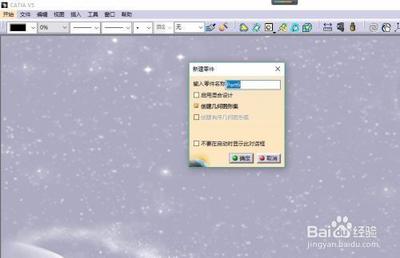
CATIA盒体命令使用步骤
- 前期准备:进入草图绘制长方体
- 首先打开CATIA,进入建模操作界面,再依据之前讲述的方法进入草图操作界面。
- 在草图界面绘制一个长方形(这个长方形将用于构建长方体),然后退出草图,回到建模界面。
- 点击凸台命令,弹出定义凸台对话框。在类型下拉菜单中,常用的有“尺寸”“直到下一个”等选项,其中长度即凸台的厚度,轮廓曲线即刚才完成的草图。点击轮廓曲线下方的选择对话框后选择绘制好的草图,此时会呈现出凸台的预览状态,点击确定,长方形凸台绘制完成。
- 找到盒体命令并设置参数
- 通过路径“插入 - 修饰特征 - 盒体”,找到盒体命令并点击,弹出定义盒体对话框。这里的内侧厚度、外侧厚度都是指抽壳之后剩余的壁厚,如果两个对话框都填写了数值,则剩余壁厚度为两个数值之和;“去除的面”即从哪个面开始抽壳。
- 选择要移除的面完成抽壳
- 选择要移除的面,被选择的面会呈现紫色,之后点击确定完成盒体的抽壳操作。
本篇文章所含信息均从网络公开资源搜集整理,旨在为读者提供参考。尽管我们在编辑过程中力求信息的准确性和完整性,但无法对所有内容的时效性、真实性及全面性做出绝对保证。读者在阅读和使用这些信息时,应自行评估其适用性,并承担可能由此产生的风险。本网站/作者不对因信息使用不当或误解而造成的任何损失或损害承担责任。
